المقدمة
يصف هذا وثيقة المختلف يتوفر برمجية صيغة ل Cellular Gateway CG522 وعملية أن ينقل مبرد من وإلى ال CG522.
المتطلبات الأساسية
المتطلبات
توصي Cisco بأن يكون لديك حساب CCO لتنزيل البرامج من موقع برنامج Cisco على الويب والمعارف الأساسية على نظام تشغيل Cisco IOS®.
المكونات المستخدمة
تستند المعلومات الواردة في هذا المستند إلى إصدارات البرامج والمكونات المادية التالية:
- عبارة Cisco Cellular CG522 على Cisco IOS® XE 17.6.4.
- Cisco Catalyst C3560 على Cisco IOS® 15.2.
تم إنشاء المعلومات الواردة في هذا المستند من الأجهزة الموجودة في بيئة معملية خاصة. بدأت جميع الأجهزة المُستخدمة في هذا المستند بتكوين ممسوح (افتراضي). إذا كانت شبكتك قيد التشغيل، فتأكد من فهمك للتأثير المحتمل لأي أمر.
معلومات أساسية
تم تسليم الفئة الأولى من منتجات العبارات الخلوية (CG) مع إصدارات Cisco IOS® XE، وكانت الإصدارات التالية المتاحة قائمة على نفس عائلة XE. ثم تم إصدار نظام تشغيل جديد من Cisco، يسمى Cisco IOS® CG (لعبارة الجوال) خصيصا لهذا المنتج.
المفاهيم الأساسية
IOS® XE من Cisco
كان IOS® XE من Cisco أول نظام تشغيل لبوابات الهواتف الخلوية. كان الإصدار CG418 (الذي يمثل نهاية العمر) الأول من Cisco IOS® XE هو 17.3.2 بينما كان الإصدار الأول من Cisco IOS® XE ل CG522 هو 17.4.1.
تم دعم واجهة المستخدم الرسومية (GUI) والإصدار السادس من بروتوكول الإنترنت (IP) من الإصدار 17.4.1 وجميع الإصدارات اللاحقة له. وكنظام تشغيل طراز XE، يتم تصميمه على نظام أساسي قائم على أنظمة التشغيل Linux. إنه يفصل البيانات ومستويات التحكم، والذي يعزز الأداء وإمكانية إعادة التشغيل. ويسمح تصميمه القابل لإضافة وحدات أخرى ببدء تشغيل عمليات مختلفة بشكل مستقل دون أي تأثير على النظام بأكمله.
 برنامج XE
برنامج XE
IOS® CG من Cisco
يعد Cisco IOS® CG نظام تشغيل Cisco الجديد المتاح لعائلة عبارة الجوال، والذي تم إصداره في 23 أغسطس 2021.
لقد بدأ من 17.6.1a وتوجه إلى الأعلى ثم تابع خط قطار IOS XE، في الوقت الذي تمت فيه كتابة هذا المستند.
لم تدعم عمليات الترحيل الأولى ل Cisco IOS® CG الإصدار IPv6 أو واجهة المستخدم الرسومية (GUI). تم تقديم دعم للإصدار السادس من بروتوكول الإنترنت (IP) وفقا للمعيار 17. 9. 4a. وتتوفر واجهة المستخدم الرسومية (GUI) من الإصدار 17. 10. 1a.
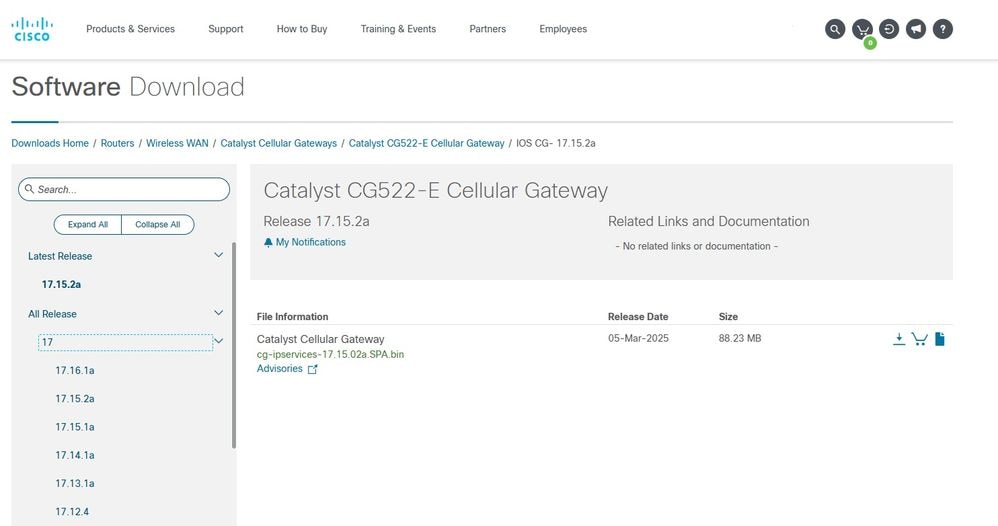 CG Software
CG Software
في البرنامج تنزيل موقع Cisco على الويب، يمكنك تحديد نظام التشغيل المرغوب لعبارة الجوال، سواء كان XE أو CG:
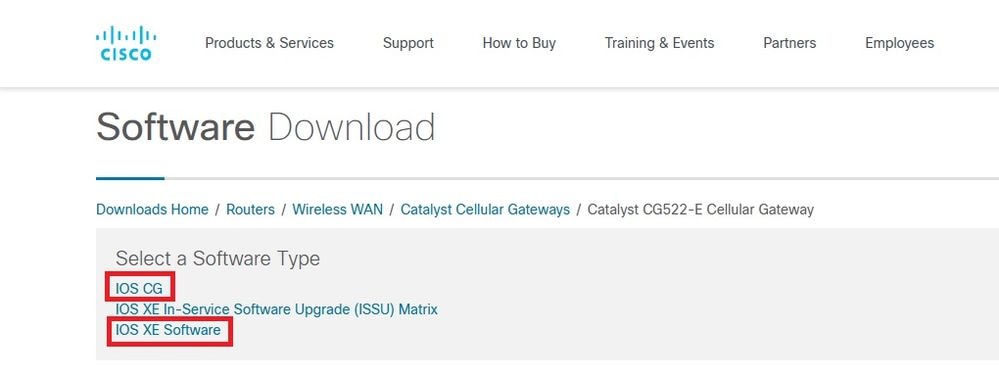 تنزيل البرامج
تنزيل البرامج

ملاحظة: في البوابات الخلوية، تكون الأوامر هي نفسها سواء كنت تستخدم IOS XE أو IOS CG. ولكن بعض الأوامر تختلف إذا كنت تعمل مع وحدات الواجهة القابلة للتوصيل (PIM) من الجيل الخامس على الموجهات.
إدارة الملفات في CG522
يمكنك نسخ الملفات من CG إلى جهاز شبكة، مثل الموجه أو المحول، والعكس بالعكس، نسخ الملفات من جهاز شبكة مثل موجه أو محول إلى CG.
لا يمكن إستخدام كمبيوتر شخصي أو كمبيوتر محمول كخادم TFTP لنسخ الملفات من/إلى CG.
وهذا مطلوب على وجه الخصوص :
- لتجميع ملفات التعريف على CG (حسب الحاجة لنسخها من CG إلى خادم TFTP خارجي)
- لترقية إصدار البرنامج الثابت للمودم حيث يجب نسخ ملف الصورة إلى CG.
نسخ الملفات من CG522 إلى جهاز الشبكة
الخطوة 1. تأكد من وجود اتصال بين الأجهزة:
CellularGateway# show gw-system:interface brief
ADMIN OPER
PORT INTERFACE IP ADDRESS STATUS STATUS DESCRIPTION
---------------------------------------------------------------------------------
0/0 GigabitEthernet 172.xxx.xxx.10 UP UP Gigabit Ethernet Interface
ADMIN OPER
PORT INTERFACE IP ADDRESS STATUS STATUS DESCRIPTION
--------------------------------------------------------------------
1/0 Cellular 10.xxx.xxx.xxx UP UP Cellular Interface
CellularGateway# gw-action:request ping 172.xxx.xxx.11
Success :172.xxx.xxx.11 (172.xxx.xxx.11): 56 data bytes
172.xxx.xxx.11 ping statistics
5 packets transmitted, 5 packets received, 0% packet loss round
trip min/avg/max = 0.725/1.010/2.000 ms
CellularGateway#
switch#show ip interface brief
Interface IP-Address OK? Method Status Protocol
Vlan1 unassigned YES NVRAM administratively down down
Vlan10 172.xxx.xxx.11 YES NVRAM up up
switch#ping 172.xxx.xxx.10
Type escape sequence to abort.
Sending 5, 100-byte ICMP Echos to 172.xxx.xxx.10, timeout is 2 seconds:
!!!!!
Success rate is 100 percent (5/5), round-trip min/avg/max = 1/1/3 ms
switch#
يدخل خطوة 2. على المسحاج تخديد أو مفتاح، الأمر أن ينسخ مبرد من ال CG إلى الشبكة أداة:
switch#copy tftp://172.xx.xx.xx/test123.txt flash:
Destination filename [test123.txt]?
Accessing tftp://172.xx.xx.xx/test123.txt...
Loading test123.txt from 172.xx.xx.xx (via Vlan10): !
[OK - 132988 bytes]
132988 bytes copied in 1.901 secs (69957 bytes/sec)
switch#
الخطوة 3. تحقق من وجود الملف في جهاز الشبكة:
switch#dir | in test
Directory of flash:/
580 -rwx 132988 Mar 12 2025 18:27:20 +00:00 test123.txt
122185728 bytes total (95322112 bytes free)
switch#
نسخ الملفات من جهاز الشبكة إلى CG522
الخطوة 1. تأكد من وجود اتصال بين الأجهزة.
CellularGateway# show gw-system:interface brief
ADMIN OPER
PORT INTERFACE IP ADDRESS STATUS STATUS DESCRIPTION
---------------------------------------------------------------------------------
0/0 GigabitEthernet 172.xxx.xxx.10 UP UP Gigabit Ethernet Interface
ADMIN OPER
PORT INTERFACE IP ADDRESS STATUS STATUS DESCRIPTION
--------------------------------------------------------------------
1/0 Cellular 10.xxx.xxx.xxx UP UP Cellular Interface
CellularGateway# gw-action:request ping 172.xxx.xxx.11
Success :172.xxx.xxx.11 (172.xxx.xxx.11): 56 data bytes
172.xxx.xxx.11 ping statistics
5 packets transmitted, 5 packets received, 0% packet loss round
trip min/avg/max = 0.725/1.010/2.000 ms
CellularGateway#
switch#sh ip int br
Interface IP-Address OK? Method Status Protocol
Vlan1 unassigned YES NVRAM administratively down down
Vlan10 172.xxx.xxx.11 YES NVRAM up up
switch#ping 172.xxx.xxx.10
Type escape sequence to abort.
Sending 5, 100-byte ICMP Echos to 172.xxx.xxx.10, timeout is 2 seconds:
!!!!!
Success rate is 100 percent (5/5), round-trip min/avg/max = 1/1/3 ms
switch#
الخطوة 2. قم بتكوين جهاز الشبكة كخادم TFTP وأشر إليه إلى الملف الذي تريد نسخه إلى CG:
switch#configure terminal
Enter configuration commands, one per line. End with CNTL/Z.
switch(config)#tftp-server flash:test.txt
يدخل خطوة 3. على ال CG الأمر أن يجلب الملف من المفتاح:
CellularGateway # gw-action:request file download tftpip 172.xxx.xxx.11 filename test.txt
INFO: Accessing file test.txt from 172.xxx.xxx.11
INFO: Please wait while the file is being downloaded
% Total % Received % Xferd Average Speed Time Time Time Current
Dload Upload Total Spent Left Speed
100 885 0 885 0 0 237k 0 --:--:-- --:--:-- --:--:-- 237k
100 885 0 885 0 0 222k 0 --:--:-- --:--:-- --:--:-- 222k
file received /flash//test.txt size(Bytes): 885
الخطوة 4. تأكد من نسخ الملف بنجاح:
CellularGateway # gw-action:request file list
d--------- 4096 Apr 14 2022 fw_upgrade_sysinfo
-rw-r--r-- 885 Oct 10 22:00 test.txt
drwx------ 16384 Nov 11 2022 lost+found
drwxr-xr-x 4096 Sep 29 09:25 storage
drwxr-xr-x 4096 Nov 11 2022 tmp
CellularGateway #
نسخ الملفات من جهاز الشبكة إلى مجلد في CG
عند الحاجة إلى ترقية إصدار البرنامج الثابت للمودم، يجب نسخ ملف الصورة من الموجه أو المحول، إلى مجلد CG في الذاكرة المؤقتة.
في هذه الحالة، هناك خيار لإكمال هذه المهمة باستخدام أمر واحد فقط في CG.
انتقل إلى الخطوات 1 و 2 من القسم "من المحول إلى CG"، ثم أدخل هذا الأمر على CG:
CellularGateway# gw-action:request file download tftpip 172.xxx.xxx.11 filename firmware_file.bin create_dir new_firm
INFO: Accessing file firmware_file.bin from 172.xxx.xxx.11
INFO: Please wait while the file is being downloaded
INFO: Created folder new_firm
% Total % Received % Xferd Average Speed Time Time Time Current
Dload Upload Total Spent Left Speed
100 885 0 885 0 0 190k 0 --:--:-- --:--:-- --:--:-- 190k
100 885 0 885 0 0 178k 0 --:--:-- --:--:-- --:--:-- 178k
file received /flash/new_firm/firmware_file.bin size(Bytes): 885
CellularGateway#
بعد ذلك، تحقق من نسخ الملف بنجاح إلى المجلد المطلوب:
CellularGateway# gw-action:request file list new_firm
-rw-r--r-- 885 Oct 11 07:28 firmware_file.bin
CellularGateway#
عند قيامك بالعملية لترقية إصدار البرنامج الثابت للمودم، تحقق من وجود ملف صورة البرنامج الثابت فقط في المجلد. إذا كان لديك ملفات أخرى هناك، يجب حذفها:
CellularGateway# gw-action:request file delete new_firm/firmware_file.bin
Removing File(s): new_firm/firmware_file.bin
CellularGateway#
ثم، تحقق من حذف الملف:
CellularGateway# gw-action:request file list new_firm
CellularGateway#
وبمجرد تحديد موقع ملف صورة البرنامج الثابت في المجلد، يمكنك ترقية البرامج الثابتة للمودم.

ملاحظة: لا تستخدم هذه العملية لترقية البرنامج على CG حيث إن لها عملية خاصة بها.
السيناريوهين الأكثر شيوعا عند الحاجة إلى نقل الملفات هما:
- انسخ ملف صورة البرنامج الثابت للمودم إلى CG لترقيته.
- انسخ الملفات أو الملفات الأخرى من CG لمزيد من التحليل.

ملاحظة: الخفض في البرنامج الثابت للمودم غير مدعوم.
من المهم تذكر أنه يتم إستخدام هذه العملية لنقل الملفات من وإلى عبارة الجوال ولكن ليس ملفات صورة Cisco IOS®. يتم وصف عملية تنزيل ملفات الصور لترقية البرنامج في عملية ترقية البرامج لبوابات Cisco الخلوية.
معلومات ذات صلة
ملاحظات الإصدار لعبارات Cisco Catalyst الخلوية

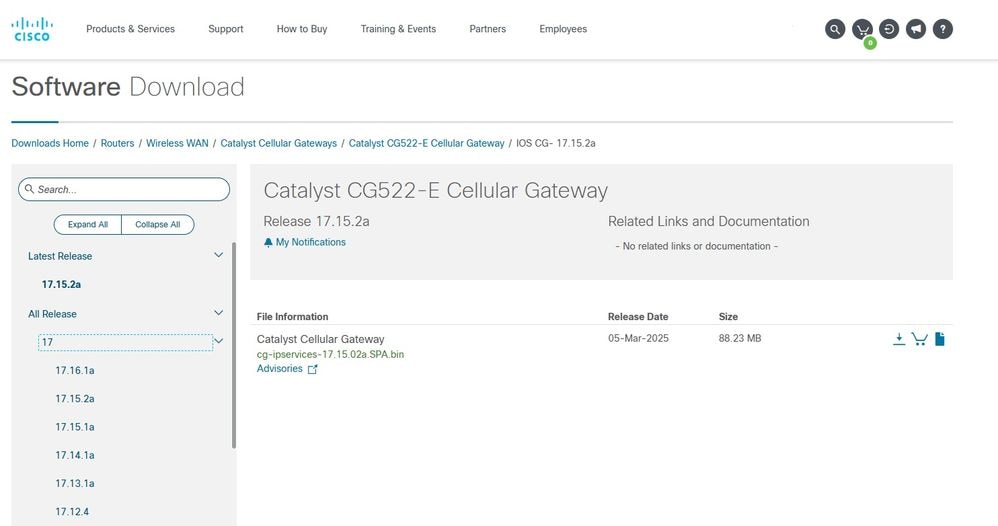
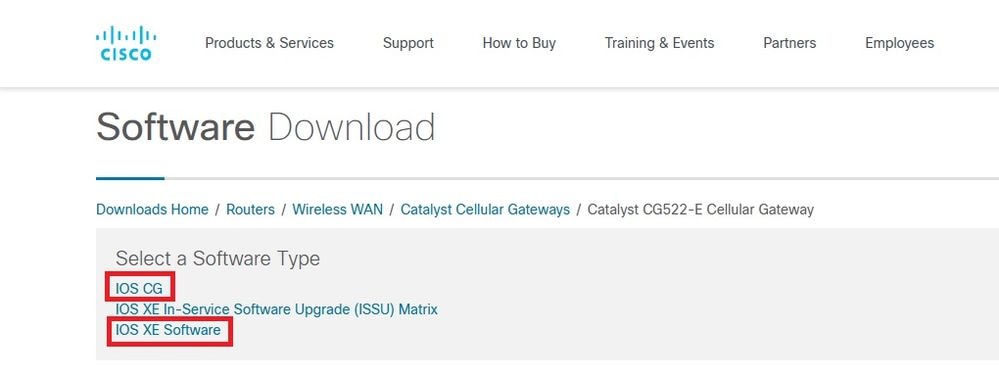

 التعليقات
التعليقات